怎么用3Dmax对转角坐垫建模发布时间:暂无
1.接着上节课进行制作,打开软件3D,使用【平面】绘制沙发的底座的面。
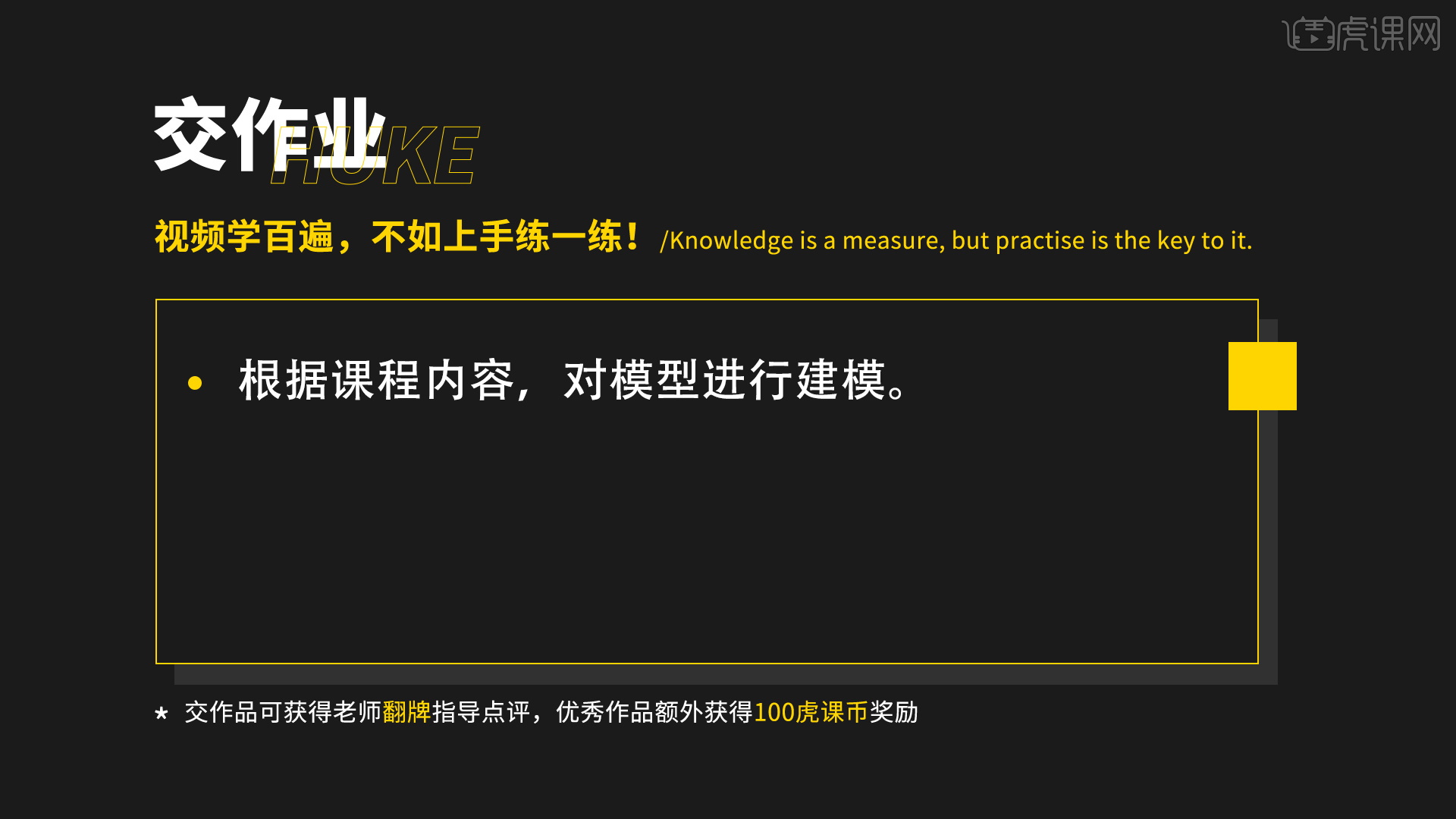
2.将高度调整到参考图片对应的高度,右键选择【转换为可编辑多边形】。

3.选择【点模式】将平面拉长,选择【边界模式】,选择里面的边将其拉长,添加【对称】选择Z轴。
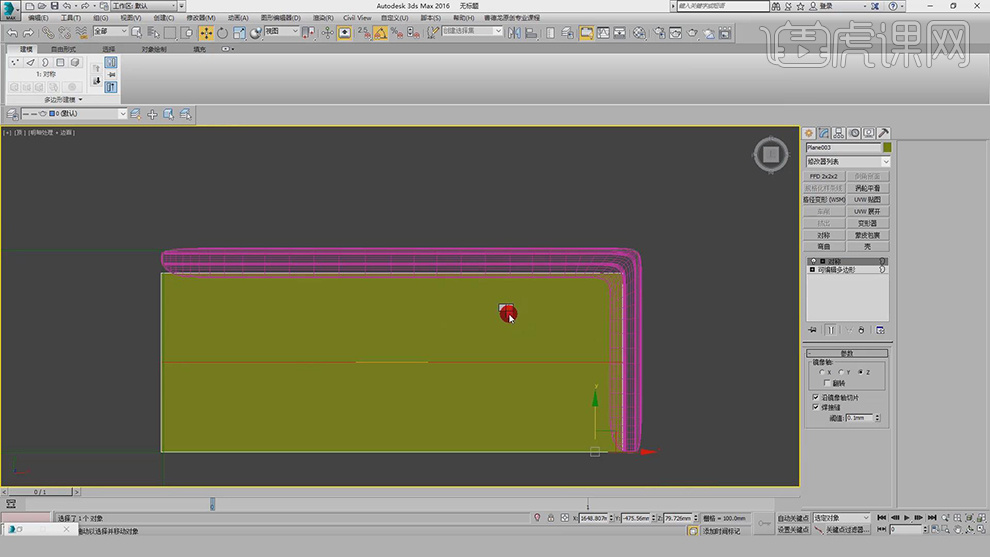
4.选中右键选择【转换为可编辑多边形】,【边模式】下将中间的线删除,选择边,选择【连接】添加【分段数】。

5.对竖着的线也选择连接,对侧面的线也选择【连接】增加【分段数】。

6.给模型添加【涡轮平滑】的效果,选择【点模式】调整锚点的位置。

7.使用【平面】绘制沙发上面的部分,右键选择【转换为可编辑多边形】,【边模式】下添加【连接】将【分段数】增加。

8.选择【面模式】选择【收缩】对上面的面缩小一个,选中上移,接着连续收缩3次。

9.对底部的面也进行【收缩】一次,将收缩的面删除,【Alt+C】对底面的四个角进行分割。
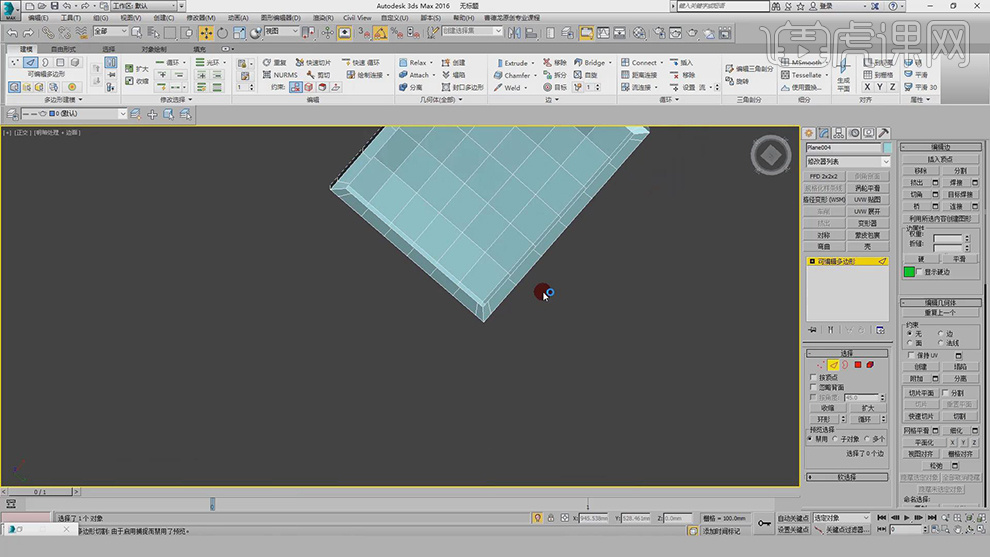
10.选择【点模式】对侧面的锚点的位置进行调整,添加【涡轮平滑】。

11.对沙发垫复制一层,靠背也复制一层,将中间长的部分删除,将两端拼在一起。

12.绘制一个【立方体】调整大小,选择【面模式】对侧面的面继续【挤出】,选择【快速循环】给立方体的侧面添加分割线。
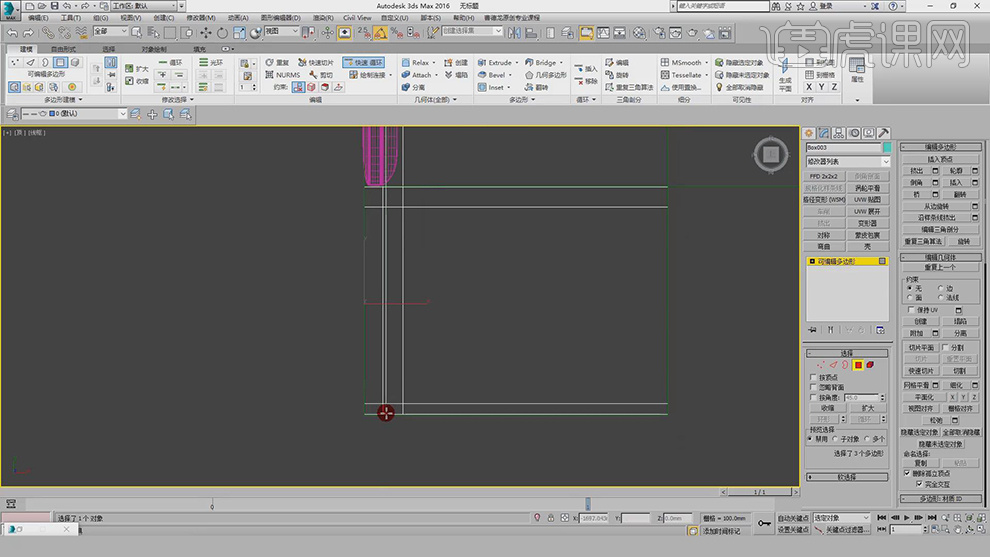
13.对立面的立方体的各个面选择【边模式】选中边,选择【连接】增加【分段数】。

14.选择【点模式】对添加分段的各个部分的锚点的位置进行调整,添加【涡轮平滑】的效果。

15.绘制一个【立方体】调整长宽高,作为上面的垫子,右键选择【转换为可编辑多边形】,给立方体添加【连接】中线,选择【面模式】对一半的侧面选中,选择【挤压】。

16.将挤压的面选中外移,选择【边模式】选择立方体的边分别给横线和竖线都添加【连接】,增加【分段数】。

17.选择【点模式】对拐角处的锚点选择【连接】,对多余的线进行删除。

18.选择【面模式】,选中顶面进行【收缩】,将收缩的面上移,反复进行收缩4次。
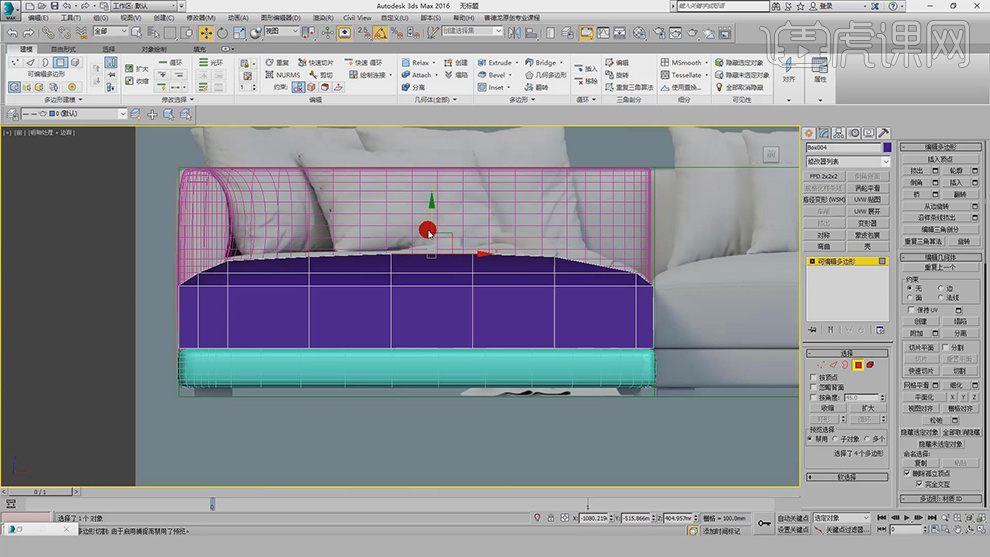
19.给侧面添加【连接】增加【分段数】,选择【点模式】对锚点的位置进行调整,添加【涡轮平滑】的效果。

20.选择【面模式】,选中沙发的地面选择【收缩】,将收缩的面进行删除。

21.选择【线模式】,点击【Alt+C】对底面拐角处添加【切割线】,将四个角都进行切割。

22.对四个角多余的线进行删除,接着打开【涡轮平滑】的效果。

23.对沙发垫子的底部的面也进行【收缩】删除,给四个角添加【分割线】。

24.沙发的模型制作完成,最终效果如图所示。














